Cuando se está organizando la información de un Blog tienes varias posibilidades para mostrarla. Puedes exhibir Contenu de importancia a través de de la creación de categorías, entradas o páginas estáticas en WordPress. Voici un guide complet pour vous aider à les créer et à les gérer.
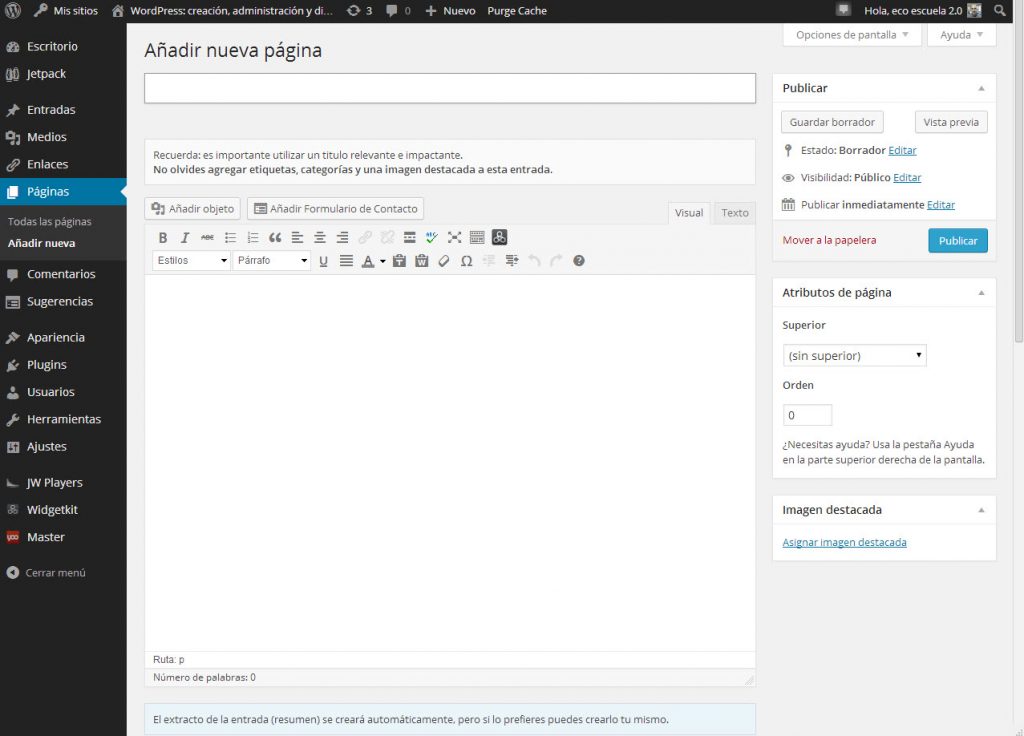
Qu'est-ce qu'une page statique dans WordPress?
Ce sont des espaces qui nous offrent la possibilité d'afficher des informations sous forme de texte et multimédia, ils ont des options d'affichage plus privilégiées qu'une entrée normale. Ongle page statique nous amène à un système d'organisation qui fait partie du même blog. Ils peuvent être trouvés dans les menus situés dans l'en-tête, la barre latérale ou le pied de page.
Pourquoi est-il important de le créer?
Comme mentionné, il montre des informations importantes qui ne pourraient pas entrer dans une entrée normale (À propos de moi, DMCA, etc.). En même temps qu'ils ont un but précis, vous pouvez l'utiliser pour laisser un formulaire de contact, une section qui parle de ce que votre site va traiter, une section sur le droit d'auteur, entre autres.
Tenez compte du fait qu'un page statique dans WordPress Il n'est pas publié par ordre de date, de balise ou de catégorie, ils seront toujours au même endroit quelle que soit la quantité de contenu que vous publiez par jour.
Comment créer une page statique?
Étape n ° 1: entrez dans votre panneau de contrôle et allez dans la barre latérale gauche, alors que là, allez dans la section Pages et Ajouter nouveau. En même temps, vous pouvez en créer un si vous allez dans la barre supérieure, allez à la partie qui dit Nouveau> Page. Dans les deux cas, vous entrerez dans le panneau de création.
Étape n ° 2: maintenant vous êtes dans le éditeur de page que es muy idéntico a la de una entrada. En este lugar encontrarás campos a rellenar como Título que es donde escribirás el nombre que llevará esa entrada. Más abajo tienes la barra de edición donde puedes agregar negritas, cursivas, H1, H2, contenido multimedia, etc. Finalmente tienes el espacio en blanco donde podrás escribir el contenido, puedes añadir cuanto desees.
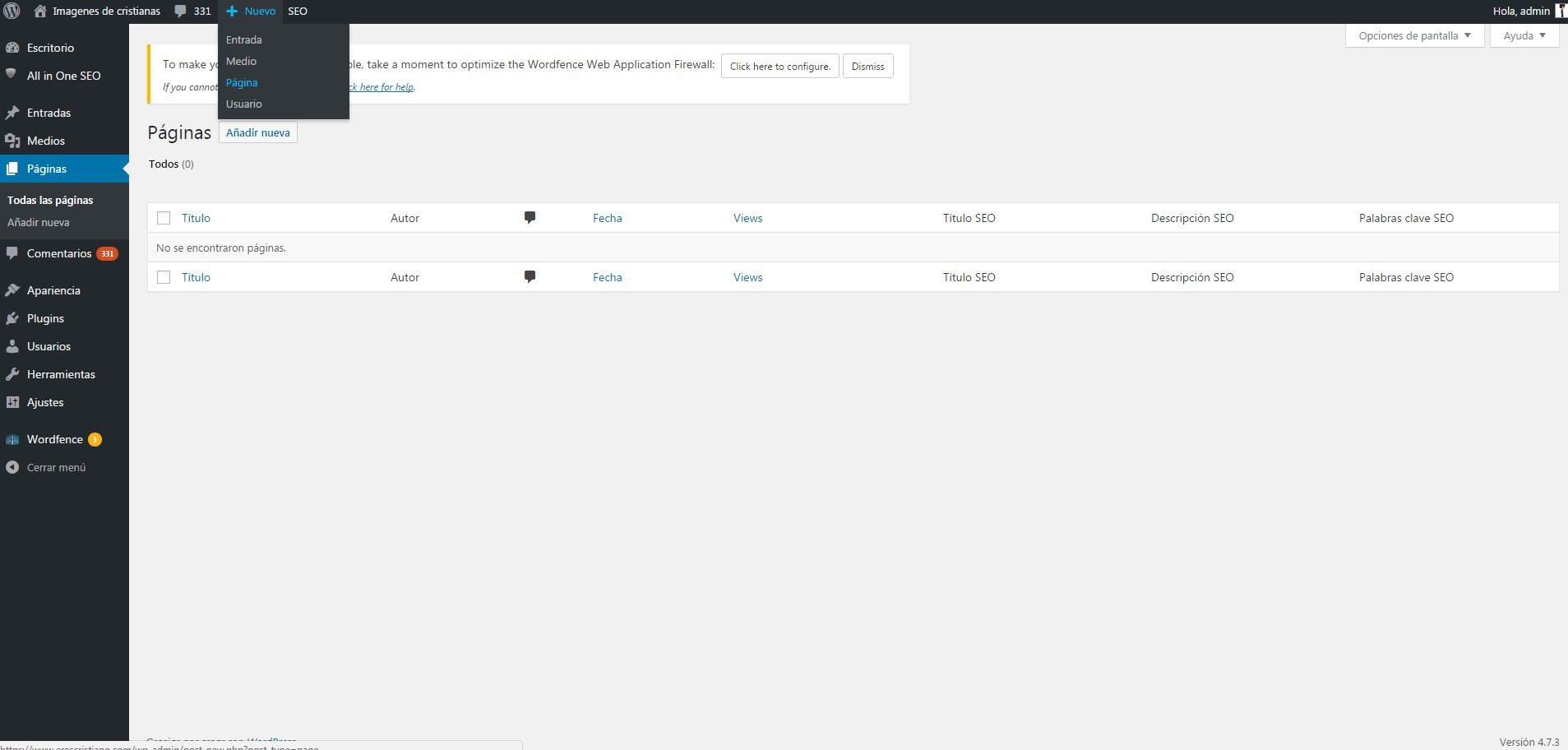
Étape n ° 3: Vous remarquerez bientôt qu'aucune balise ou catégorie n'apparaîtra dans la barre latérale droite. Ici, vous aurez simplement la possibilité de publier.
Étape n ° 4: sous la date et l'heure de publication, vous trouverez l'option Attributs de page. Dans cet espace, vous trouverez une section appelée Modèle, si vous cliquez dessus, vous verrez deux autres options: Modèle spécifique ou générique. Le premier signifie que vous publierez ce contenu avec la conception du modèle que vous utilisez, le second signifie que ce sera un texte plus plat sans le style actuel.
Gérer un modèle statique
À ce stade, vous avez déjà votre page statique dans WordPress et quand l'ajouter à home de tu sitio la toile. Pour cela, vous avez deux options, ajoutez-le dans le menu ou, dans la barre latérale. Si c'est dans le menu, vous devez aller dans Apparence> Menus> Créer nouveau. Ici, ajoutez le nom à un nouveau menu et ajoutez la page que vous venez de créer, sélectionnez Menu principal et enregistrez et le tour est joué.
Si la pretendes en la barra lateral debes ir a Apariencia > Widgets. Aquí debes arrastrar una sección llamada Página a Sidebar. Después de ello solo deberás de seleccionar la página específica y estará lista para mostrarte en tu sitio web sin ser removida.
Voici les fonctions et la manière dont vous pouvez créer et gérer une page statique à l'aide de WordPress.org. Si à tout moment vous souhaitez modifier son contenu, vous pouvez le faire puisque votre publication continuera à être au même endroit.





